설치 전 주의 사항:
1. 모바일 사용자는 iPhone에 직접 iAnyGo iOS 앱을 설치할 수 없습니다. 다음 단계를 따라야 합니다:
- 먼저, 컴퓨터를 사용하여 이 페이지를 열고 iAnyGo iOS Assistant를 통해 iAnyGo iOS 앱을 다운로드하세요.
- 그런 다음 iAnyGo iOS assistant 프로그램을 통해 iPhone에 iAnyGo iOS 앱을 설치하세요.
2. 컴퓨터에 iAnyGo iOS assistant를 설정할 때, 시스템이 기기의 iOS 버전 요구 사항을 충족하는지 확인하세요:
- iOS 17 및 이상: Win10 64bit/Win11 64bit/macOS 10.15 이상
- iOS 16 및 이후: Win7-11/macOS 10.13-14
3. iAnyGo iOS 앱은 iOS 13.0부터 16.7 및 iOS 17.2 이상에서 작동합니다. 그러나 iOS 17.0부터 17.1에서는 작동하지 않습니다.
파트 1: iAnyGo iOS 앱 설치 가이드:
단계 1. 컴퓨터에서 아래의 다운로드 버튼을 클릭하여 iAnyGo iOS assistant를 설치하세요.
(컴퓨터에 iAnyGo iOS assistant 다운로드)
비디오 가이드: iAnyGo iOS Assistant에서 iAnyGo iOS 앱을 설치하는 방법
단계 2. 컴퓨터에서 iAnyGo iOS assistant를 실행하세요. 그런 다음 Apple 계정에 로그인하세요. 현재 핸드폰에 있는 계정이 아니어도 됩니다.
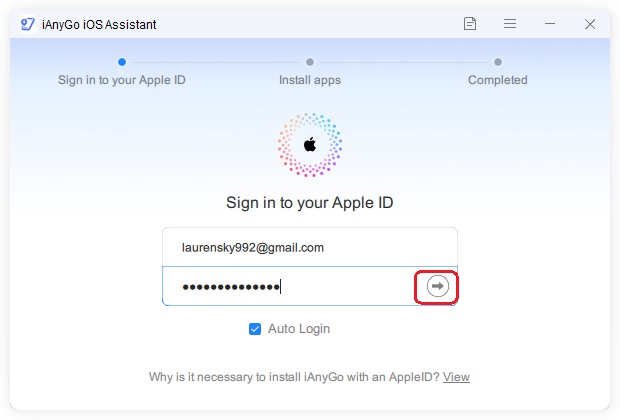
단계 3. USB 데이터 케이블을 사용하여 iOS 기기를 컴퓨터에 연결하고 "iAnyGo iOS 앱 설치" 버튼을 클릭하세요. iPhone에서 컴퓨터를 신뢰하도록 하기 위해 iPhone에서 "신뢰"를 탭하세요.
(iOS 16 및 이전 버전을 사용하는 경우 "설치"를 클릭한 후 단계 4로 이동하세요.)
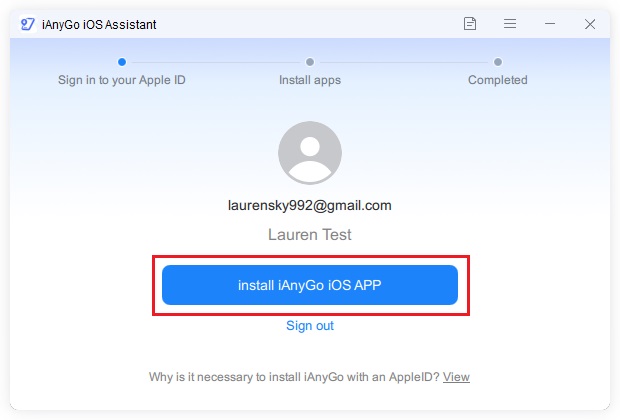
단계 3.1. [iOS 17 및 이상 전용] 프로그램 화면 캡처에서 보이는 단계를 따라 기기에서 개발자 모드를 활성화하세요.
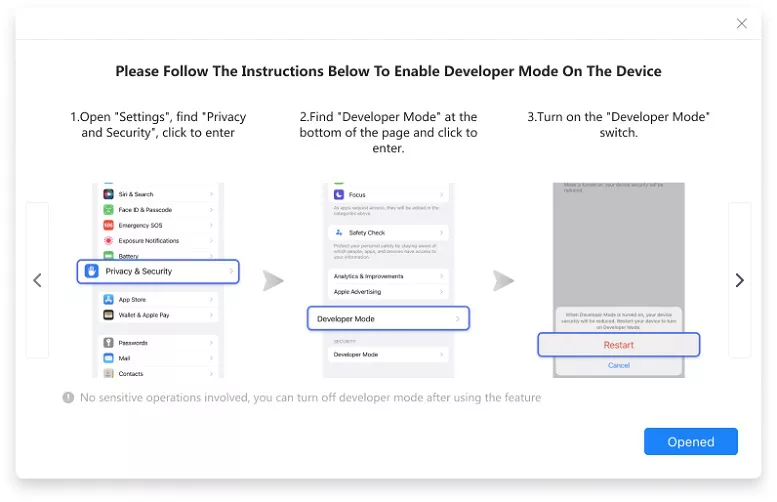
단계 3.2. [iOS 17에서 Windows 전용] Apple 드라이버 설치가 완료될 때까지 기다리세요.
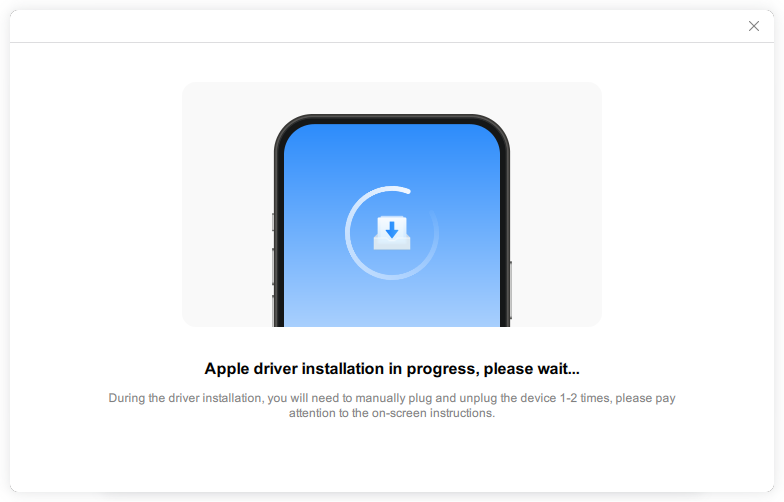
단계 3.3. [iOS 17에서 Mac 전용] 프로그램 화면 캡처에서 보이는 단계를 따라 Mac에서 Root를 활성화하세요.
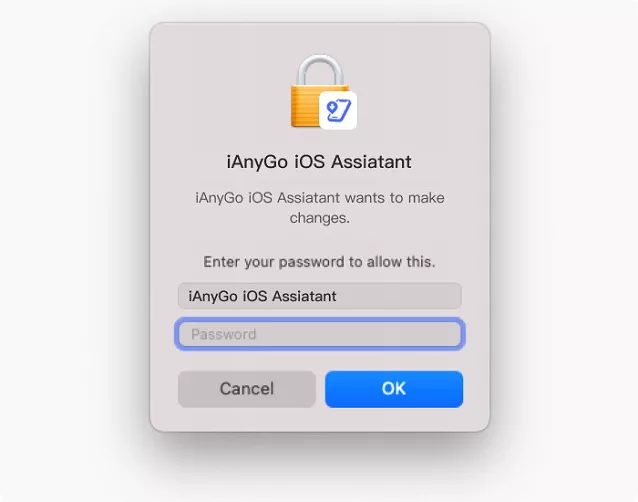
단계 3.4. 컴퓨터를 신뢰하세요.
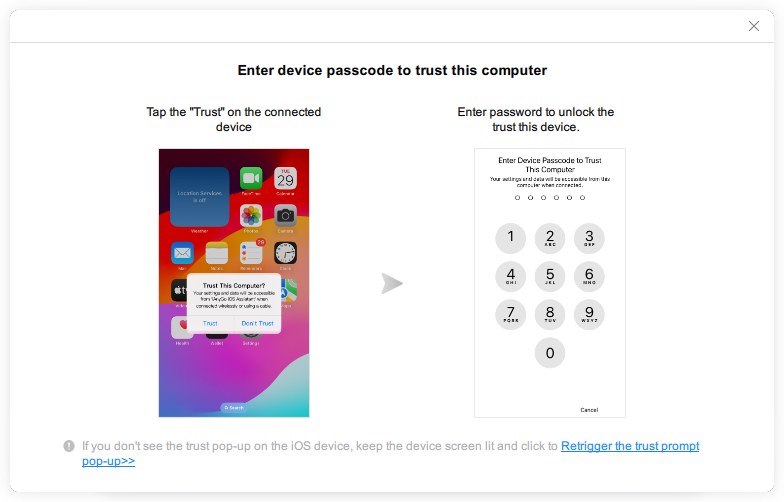
단계 4. iAnyGo iOS 앱이 기기에 설치되고 있습니다. 설치 과정 중에 기기 및 네트워크 연결이 안정적인지 확인하세요.
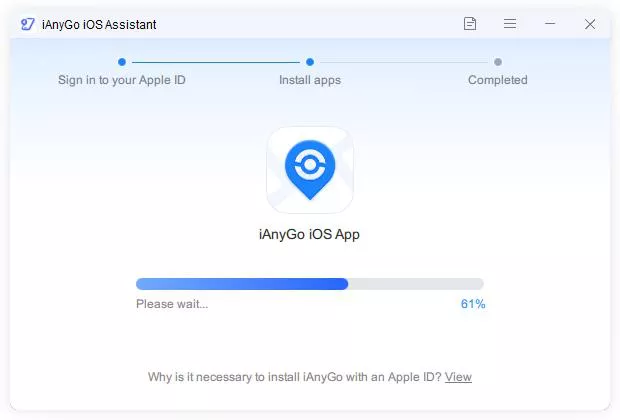
단계 5. iAnyGo iOS 앱이 기기에 성공적으로 설치되었습니다. 이제 이 앱을 신뢰하려면 프로그램 화면 캡처에 나와 있는 단계를 따라야 합니다:
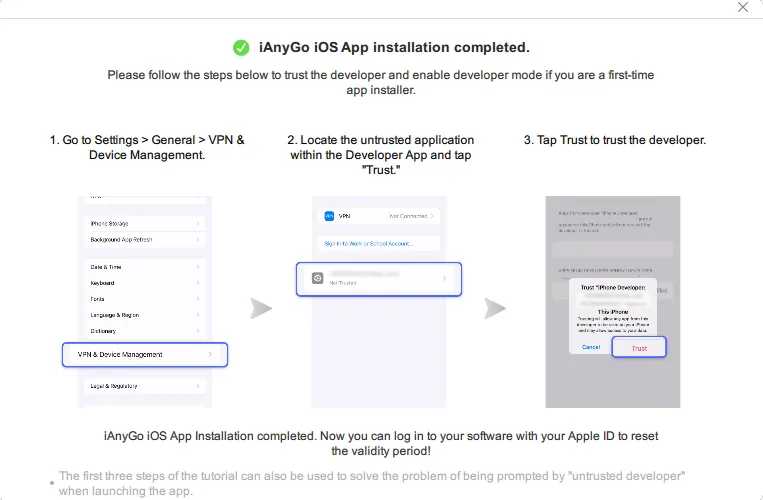
파트 2: VPN 설정 및 IP Finder 앱 사용 가이드
단계 1. iPhone에서 iAnyGo iOS 앱을 엽니다. 그런 다음 지도에서 원하는 위치를 탭하세요. 오른쪽의 첫 번째 아이콘을 선택하면 IP Finder 설치 프롬프트가 나타납니다.
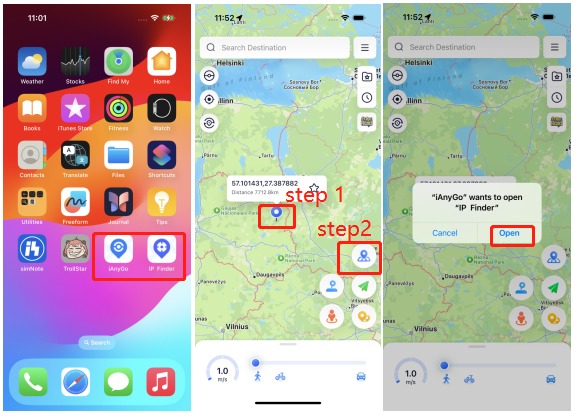
단계 2. IP Finder 설치 프롬프트에서 'iAnyGo IP Finder 설치'를 누르면 App Store로 이동합니다. '받기'를 누르고 설치가 완료될 때까지 기다리세요.
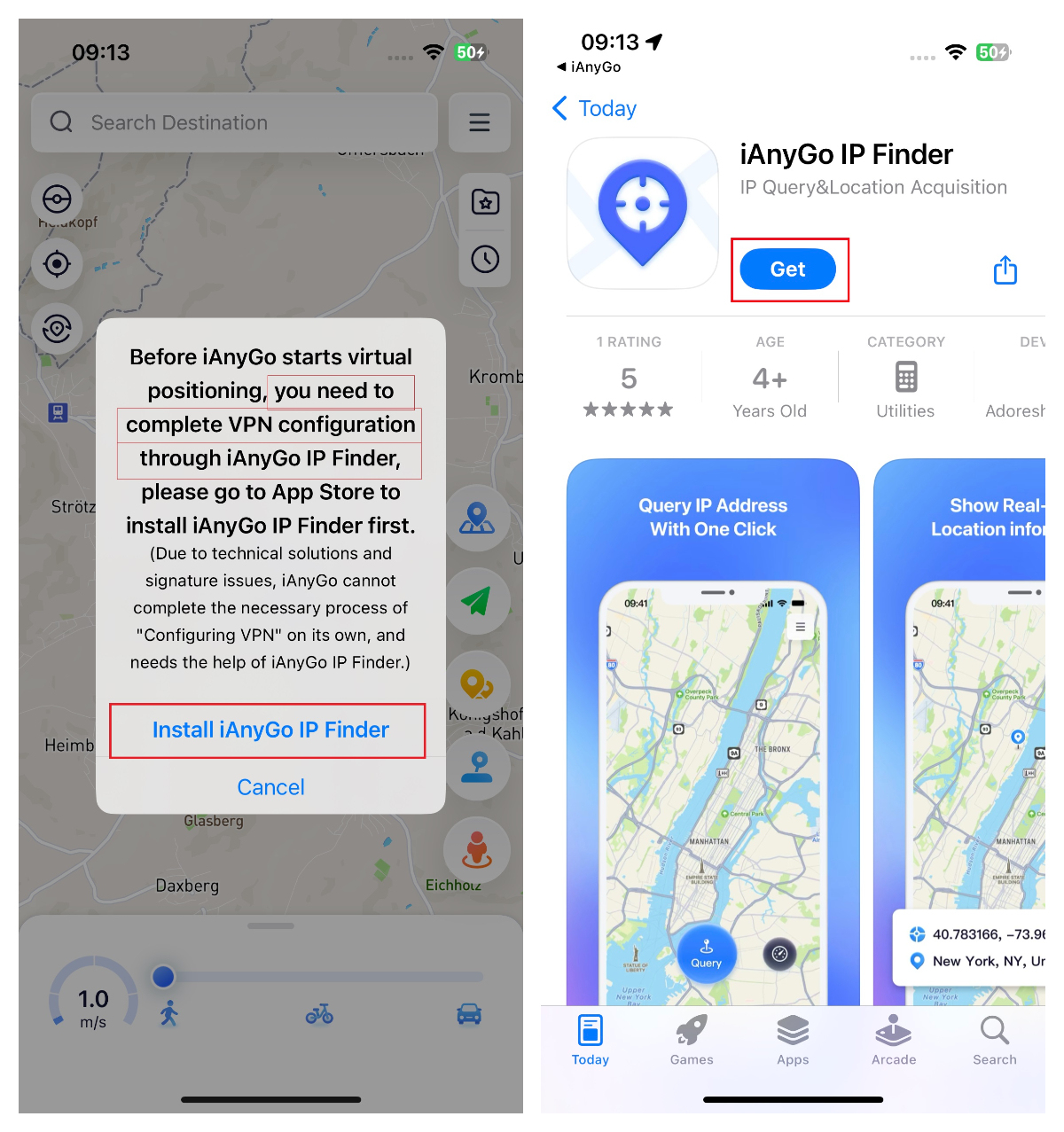
단계 3. iAnyGo iOS 앱으로 돌아가서 다시 위치 변경 버튼을 터치하세요. 자동으로 IP Finder 앱으로 전환됩니다.
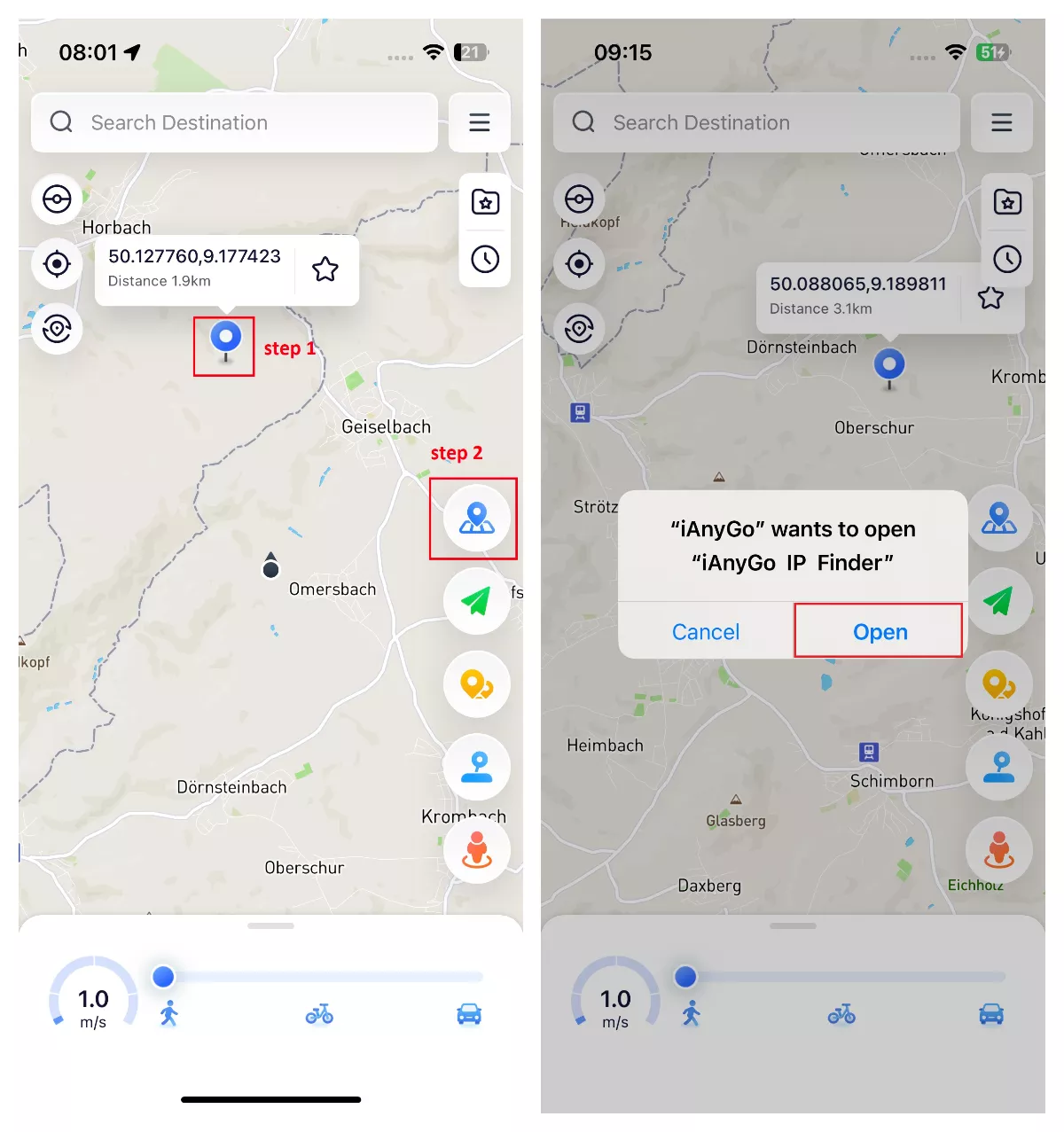
단계 4. VPN 구성을 추가하려면 '허용'을 누르고 화면 잠금 비밀번호를 입력하세요. '구성됨' > '열기'를 누르세요. 이제 iAnyGo iOS 앱을 사용하여 위치를 변경할 수 있습니다. 때로는 아무것도 하지 않아도 인터페이스가 자동으로 iAnyGo iOS 앱으로 전환될 수 있습니다.
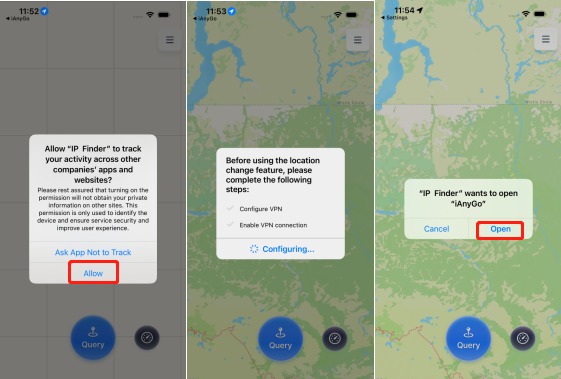
1단계. iAnyGo iOS 앱을 설치한 후, 사용자는 Apple ID로 로그인하여 7일마다 앱의 유효 기간을 연장할 수 있습니다. 사용자는 앱의 유효 기간이 만료되기 전에 앱에서 알림을 받게 됩니다.
2단계. "지금 재설정"을 클릭하고 Apple ID를 사용하여 로그인하면 몇 분 안에 재설정 프로세스가 완료됩니다. iAnyGo iOS Assistant나 컴퓨터가 더 이상 필요하지 않습니다.
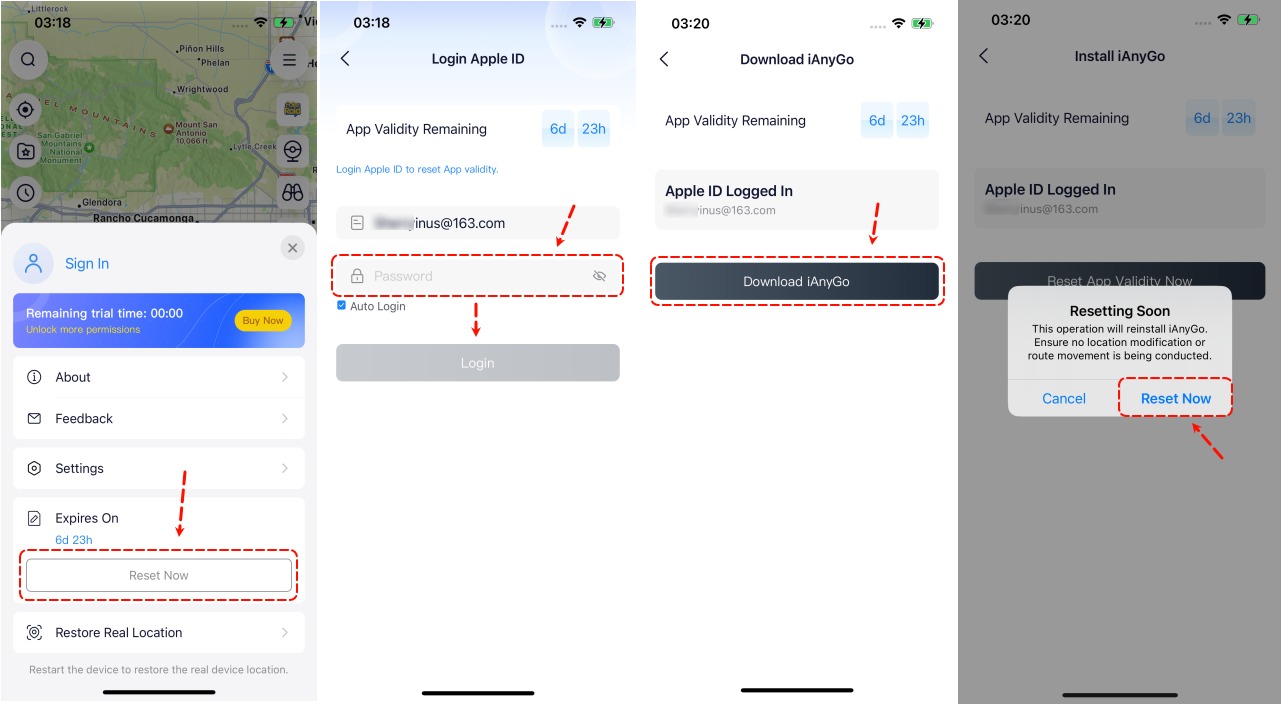
iAnyGo iOS 앱에 주문을 완료한 후 어떻게 로그인할 수 있는지에 대한 자세한 정보는 iAnyGo iOS App 로그인 가이드를 확인하세요!
iAnyGo iOS 앱을 사용하여 GPS 위치를 변경하는 방법은 iAnyGo iOS 앱 사용자 가이드를 참고하여 알아보세요.